Etter at Tik Tok entret den sosiale mediescenen, fremkalte populariteten behovet for et svar fra andre plattformer for å holde brukerbasen deres interessert. Kortformat videoinnhold har blitt den neste store tingen i sosiale medier, og nesten alle plattformer har nå sitt eget syn på det.
På Instagram-appen tar denne typen medier form av Reels. I likhet med Tik Tok lar Instagram Reels deg lage korte redigerte videoer og legge til musikk, tekst og mer. Siden Reels ble introdusert, har de blitt ekstremt populære, og blir presset av Instagram på Utforsk-siden deres. Hvis du bygger en influencer-side eller merkevare for å være relevant for Instagram-algoritmen, er det viktig å lære hvordan du lager Reels.
Innholdsfortegnelse

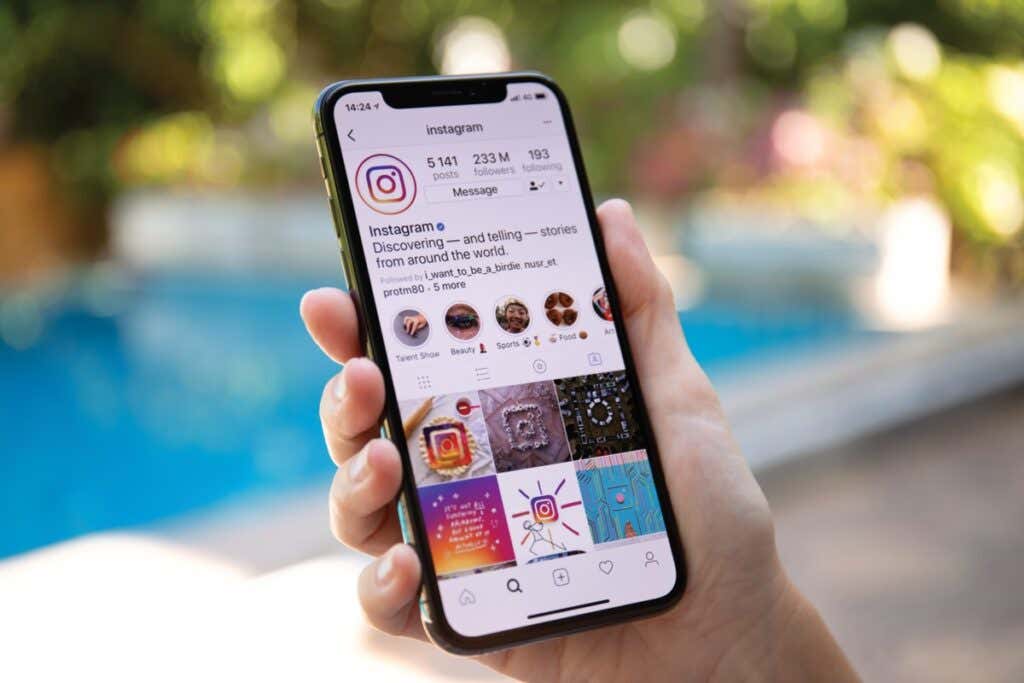
I denne artikkelen får du en veiledning om hvordan du oppretter og legger ut et hjul på Instagram-profilen din.
Hvordan lage en snelle
For å lage en flott snelle, forberede videoklippene du skal bruke eller vet hva du vil filme. Dette vil gjøre det enklere å lage en video som ser profesjonelt ut. Følg trinnene nedenfor for å lage din Reel.
- På Instagrams startskjerm trykker du på plussikonet øverst til høyre.
- Trykk på Snelle.
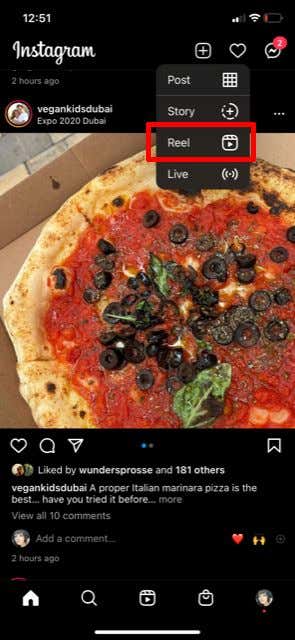
- Trykk på firkanten nederst til venstre for å få tilgang til bildegalleriet ditt.
- Velg videoene/bildene du vil legge til. Du kan velge flere ved å trykke på det firkantede ikonet øverst til høyre, eller velge å bruke en video/bilde som en grønn skjerm ved å trykke på Green Screen-knappen og deretter mediet du vil bruke.  ;
- Trykk på Legg til.

- Hvis du vil ta opp opptak direkte fra skjermbildet for oppretting av hjul, kan du gjøre det ved å trykke på den hviteopptak-knappen nederst på midten av skjermen. Trykk på stopp-knappen når du er ferdig.
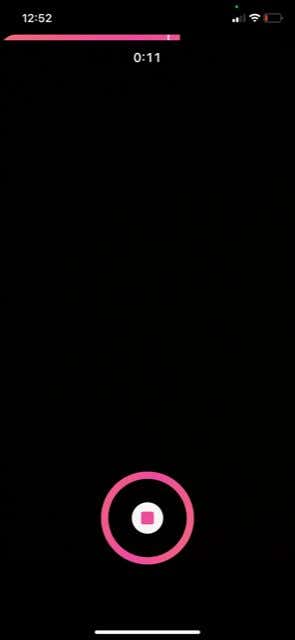
- Trykk på bakoverpilen ved siden av opptaksknappen for å se alle klippene du har lagt til nederst på skjermen. Du kan trykke på hver enkelt for å slette eller trimme den. Trykk på Ferdig når du er fornøyd med hvordan de er kuttet.

- Trykk på musikknoten på venstre sidefelt for å legge til lyd til Reel fra Instagram-musikkbiblioteket.

- Neste ikon under det lar deg endre hastigheten på hjulet. Gnistikonet lar deg velge et filter du vil spille inn videoen din med.
Trykk på det neste ikonet for å endre utformingen av hjulet til forskjellige rutenett. Deretter kan du stille inn en tidtaker til å ta opp i en viss tid håndfri og deretter stoppe av seg selv. Du kan også legge til en nedtelling.
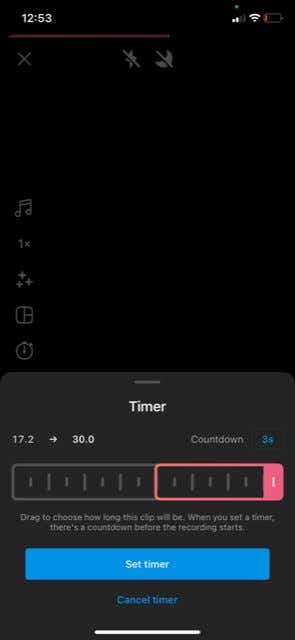
- Hvis du trykker på nedoverpilen nederst på sidefeltet, vil du se et alternativ for å vise et overlegg av det siste klippet ditt for å justere det du spiller inn i det neste klipp.
- Trykk på Forhåndsvisning-knappen nederst til høyre når du er fornøyd med redigeringene dine.
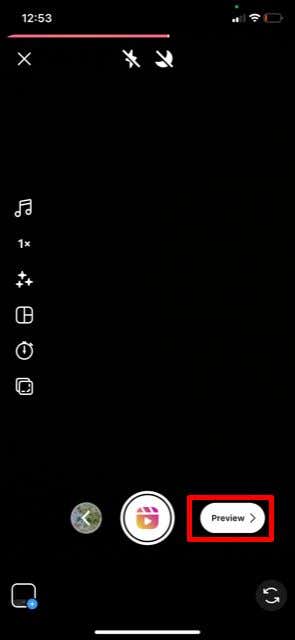
Fra denne neste skjermen vil du kunne legge til flere effekter til klippet ditt, men du vil ikke kunne trimme eller slette klipp her. Du kan imidlertid fortsatt gå tilbake ved å trykke på tilbakepilen øverst til venstre for å endre klippene dine.
Redigere Instagram-hjulet ditt
Øverst på skjermen ser du noen knapper du kan trykke på for å legge til forskjellige effekter. Her er hva hver av dem gjør.
- Det første ikonet på en pil ned lar deg laste ned hjulet i sin nåværende form til kamerarullen.
- >
- Det andre ikonet til en musikknote er der du kan legge til eller endre lyd. Etter å ha trykket på dette ikonet, kan du bruke glidebryterne til å endre volumet til hver annen lydkanal. Under det kan du velge å legge til musikk, en voiceover eller lydeffekter.
- Det tredje gnistikonet lar deg legge til et filter eller andre spesialeffekter til videoen din. Du kan trykke på en effekt for å legge den til og trykke på den igjen for å fjerne den.
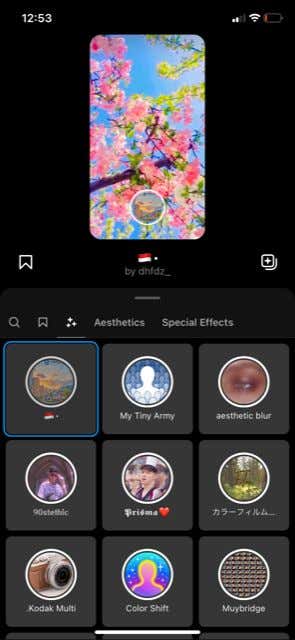
- < li>Neste er klistremerkealternativet. Du kan trykke på dette for å legge til en rekke forskjellige klistremerker som en bildetekst, gif, bilde og mer. For å slette et klistremerke kan du trykke og dra det til papirkurven nederst på skjermen.
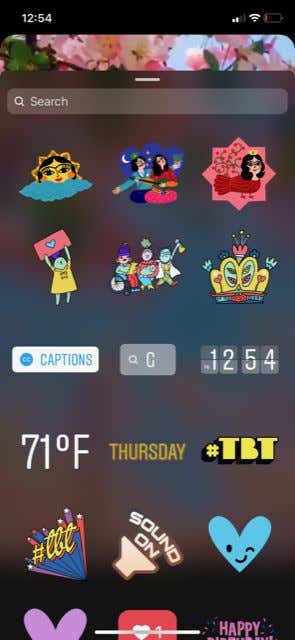
- Det neste ikonet lar deg tegne på videoen din med en rekke forskjellige verktøy, eller slette den hvis du trenger det.

Til slutt kan du legge til tekst til spolen din. Du kan endre skrifttype, farge, bakgrunn og animasjon av tekst.
Når du har lagt til alle effektene du ønsker på spolen din, kan du trykke på Nestenederst til høyre for å endre innleggsinnstillingene dine. På denne siden kan du skrive bildeteksten din, velge å dele Reel til feeden din også, beskjære profilbildet, tagge andre, gi nytt navn til den lagt til lyden, legge til en plassering og velge om du vil anbefale den til andre på en tilkoblet Facebook konto.
Etter at du har endret disse innstillingene, kan du trykke på Del for å legge det ut nå, eller velge Lagre som utkast for å beholde dette Sett inn utkastene dine for å redigere eller legge ut senere.
Tips for å lage sneller
Hvem som helst på Instagram kan lage en Reel, men hvis du vil at din skal få visninger og godt engasjement, er det noen metoder du kan følge.
Bruk trendlyd
En av de beste måtene å få flere visninger på hjulene dine er å bruke lyd som er populær på Instagram. Dette vil få seerne til å se på Reel fordi de hører lyd som sannsynligvis er kjent for dem. For å finne lyd som er populært på Instagram, kan du gå til å legge til lyd mens du oppretter Reel og gå til en hvilken som helst seksjon. Trykk på Se merved siden av, og du vil kunne se antall hjul som bruker bestemt lyd. Sikt på lyd som brukes på over 10 000 hjul.
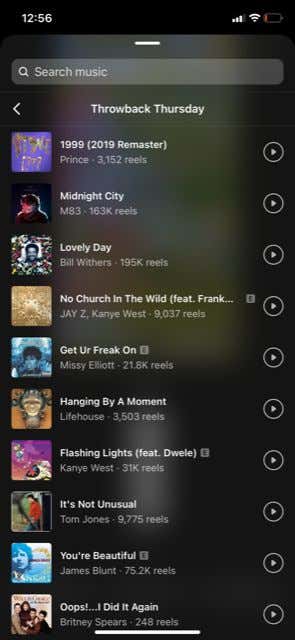
Lag en god krok
Du har bare en begrenset tid til å holde seerens oppmerksomhet, så sørg for å fange den. Du kan gjøre dette ved å oppfordre seerne til ikke å rulle, si at du deler viktig informasjon, bruke lyd som vil fange oppmerksomhet, eller starte Reel med opptak som er spennende. Det er også en god idé å ha litt tekst i begynnelsen av spolen som forteller hva den skal handle om. Dette inkluderer også å ha et godt forsidebilde.
Bruk relevante hashtags
Bruk av de riktige hashtaggene vil sikre at hjulet ditt vises når noen søker på et relatert emne. For eksempel, hvis Reel involverer mat, vil du bruke hashtags som dreier seg om denne nisjen som er populære på Instagram. Du kan se populære ved å skrive inn en hashtag og et relatert begrep, og lignende populære hashtags vises.
Bruk Reels på Instagram for å utvide profilen din
Reels-funksjonen er nå en sentral del av Instagram, så det er viktig å forstå hvordan du oppretter og bruker dem hvis du vil at merkevaren eller profilen din skal vokse. Heldigvis er ikke læringskurven for bratt, og det er mange enkle måter å lage profesjonelt utseende hjul som vil få flere øyne på Instagram-siden din.

